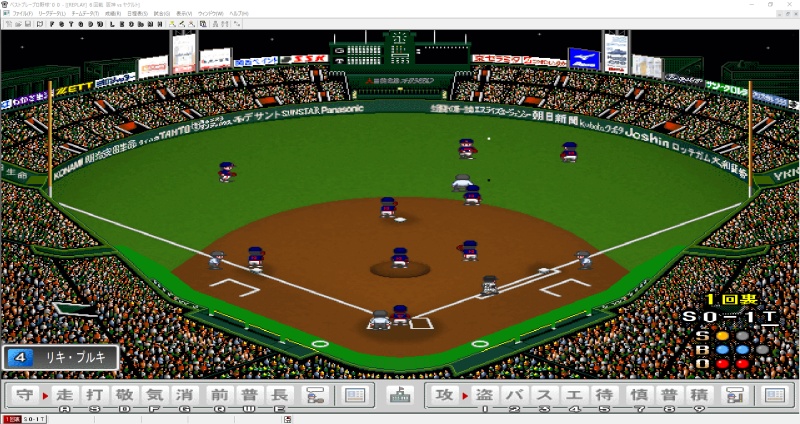この記事は
一生遊べる野球ゲーム 【ベストプレープロ野球】 でTeamDataファイルを作ったは良いが
ベストプレープロ野球でデータ読み込みが上手くいかない場合の対処法です。
古すぎて スタジアムエディターや球場データ が無い!!
筆者が球場データをダウンロードした時は 有りました。
久々に新しい球場を追加しようとしたら、googleアップデートの影響か、
昔のサイトがリンク切れになっておりました……
このシリーズの記事を書いていた時はあったはずなのですが……
そんな訳で球場データが手に入らず
せっかくツールで遊ぼうと思っていたら、データの読み込みができなかった方向けに
簡単な対処法を載せておきます
マスターデータから初期状態に戻す
おかしくなったら、まずはリセット
これ、全てにおいての基本です。
ベストプレープロ野球’00 のリセットとは初期状態に戻す事です。
具体的には
①まずは、ベストプレープロ野球’00 を起動します。
②ファイルメニューからデータ読み込みを選択
③Bestplay Baseball ’00 フォルダ内 DATA フォルダ内 master_data00.bd2 を開きます。
④ベストプレープロ野球’00 ファイルメニューからテキスト保存 チームデータを選択
⑤分かりやすい名前で保存します。 ここではマスターチームとします。
ベストプレープロ野球 オリジナル作成ツール ”ザキさんリーグ”
でチームデータを作成します(ドキュメントフォルダに作成されます)
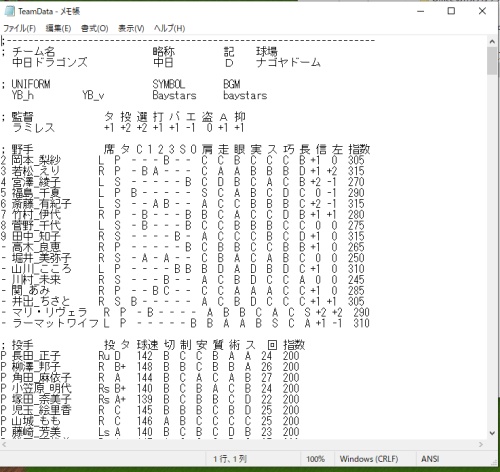
チーム名 略称 記 球場 の
下の行をそっくり入れ替えます。
3行目ですね。
先程作った
マスターチームの
中日ドラゴンズの行をコピー
ツールで作ったteamData の一番最初のチーム 3行目チーム名下 行に貼り付けます。
【中日ドラゴンズ 中日 D ナゴヤドーム】の行です
こうして 自分でつけたオリジナルチームのチーム名 監督などお構いなしに
マスターチーム順にコピーして貼り付けていきます
※球場データのIDなどが合ってないので、チーム順変えてもダメでした。
オリジナルツール マスターチーム
横浜ベイスターズ(リーグ情報シート”B3”セル名) 👈 中日ドラゴンズの行を貼り付け
中日ドラゴンズ(リーグ情報シート”B4”セル名) 👈 読売ジャイアンツの行を貼り付け
読売ジャイアンツ(リーグ情報シート”B5”セル名) 👈 横浜ベイスターズの行を貼り付け
もう分かりましたね!
12球団の球団名・球場データの行をそっくりそのまま初期状態に戻します。
出来上がったteamData.txtファイルは上書き保存して、閉じましょう。
後はベストプレープロ野球’00 でteamData.txtを読み込み
リーグデータメニューから
チーム名 略称 記号 ホーム球場 などのデータを変更しましょう。
気付いてすぐ書きましたので、理想的な方法を探してみたいと思います。
関連記事の【目次】
ベストプレープロ野球って何? と言う方は